WPS文字中的绘图画布功能简直是一个宝藏功能,你有没有在WPS文字中绘制流程图的经历?有没有在一个地方插入多个图片或形状、文本框的经历?如果有的话,你会发现绘制、排版和移动位置非常费时费力,但是使用WPS里面的绘图画布功能我们可以在WPS文字和Word中像在幻灯片中一样,随意的绘制流程图,插入多个图片、形状、文本框等,并且可以很方便地排版、布局和移动位置。下面就来教教大家怎么找到WPS绘图画布。
打开文档时,使用WPS Office,点击“插入”,然后选择“形状”,最后选中“新建绘图画布”。
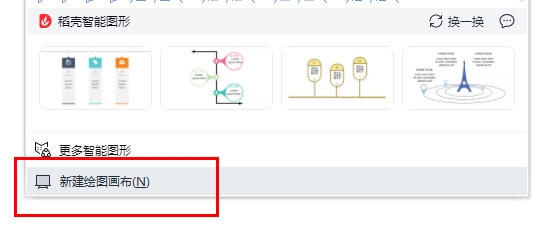
插入画布以后,我们选中画布后,不能直接写文字(可以理解为画布是一张幻灯片),可以通过插入各种对象来写文字,例如形状、文本框。还可以插入艺术字、图片等。
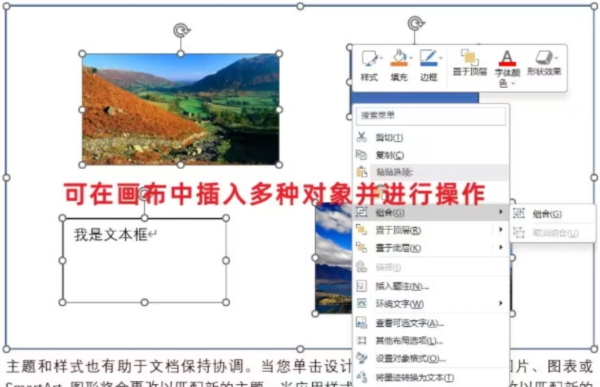
插入的画布可以对其进行格式设置,就像形状一样,可以设置填充、边框、效果等。也可以拖动调整画布大小。
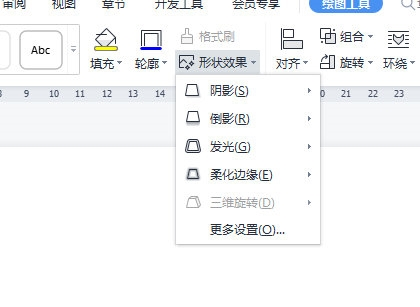
以上是如何打开WPS绘图画布的宝藏功能的详细内容。更多信息请关注PHP中文网其他相关文章!




